pr怎样精准无缝插入视频素材片段?
来源:网络收集 点击: 时间:2024-06-01【导读】:
我们在剪辑视频的时候,总要插入各种各样的视频素材,而视频片段之间必须做到无缝衔接,这样才能把视频剪辑好。那么,pr怎样精准无缝插入视频素材片段?工具/原料moreAdobe Premiere Pro CC 2018pr怎样精准无缝插入视频素材片段?1/6分步阅读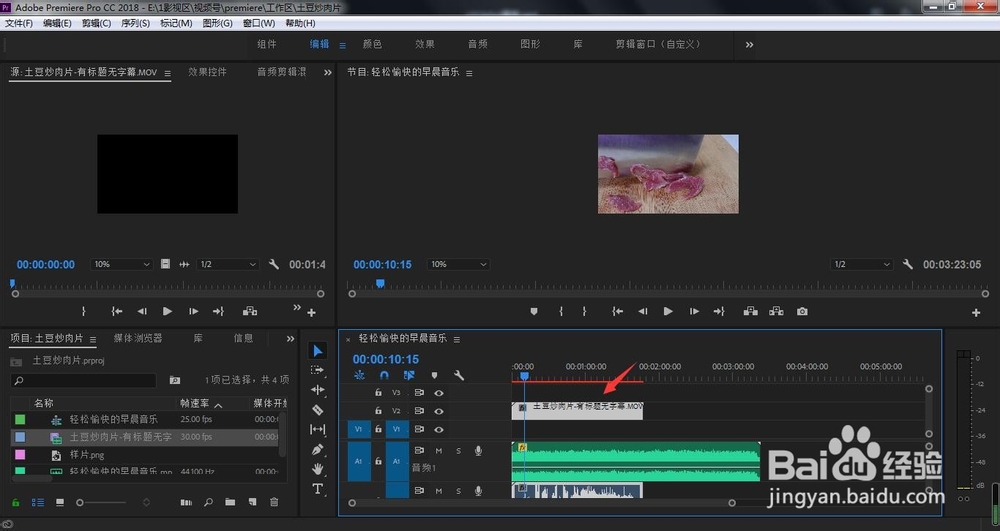 2/6
2/6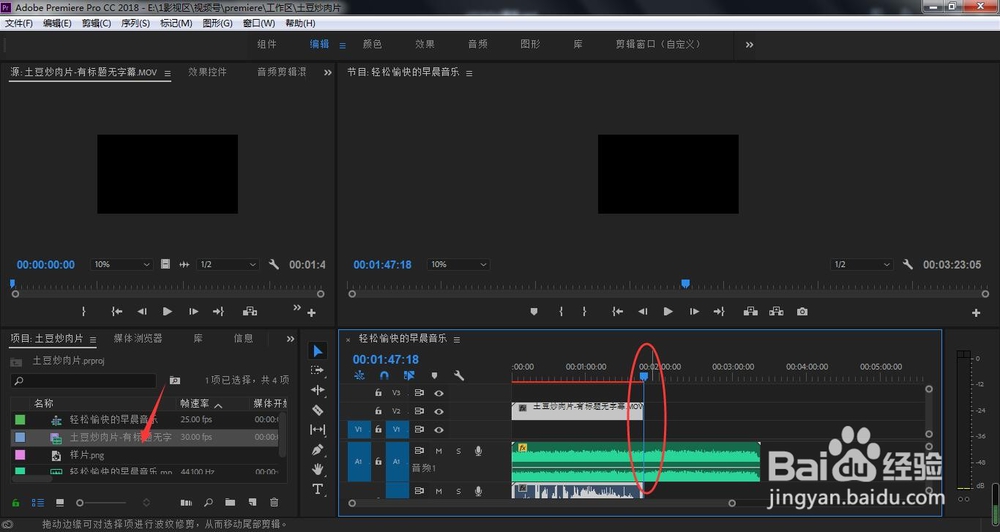 3/6
3/6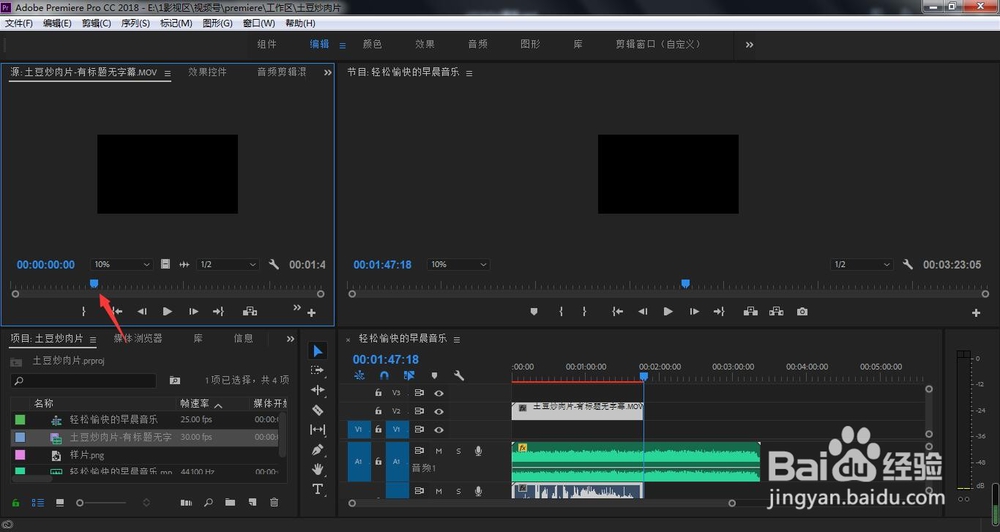 4/6
4/6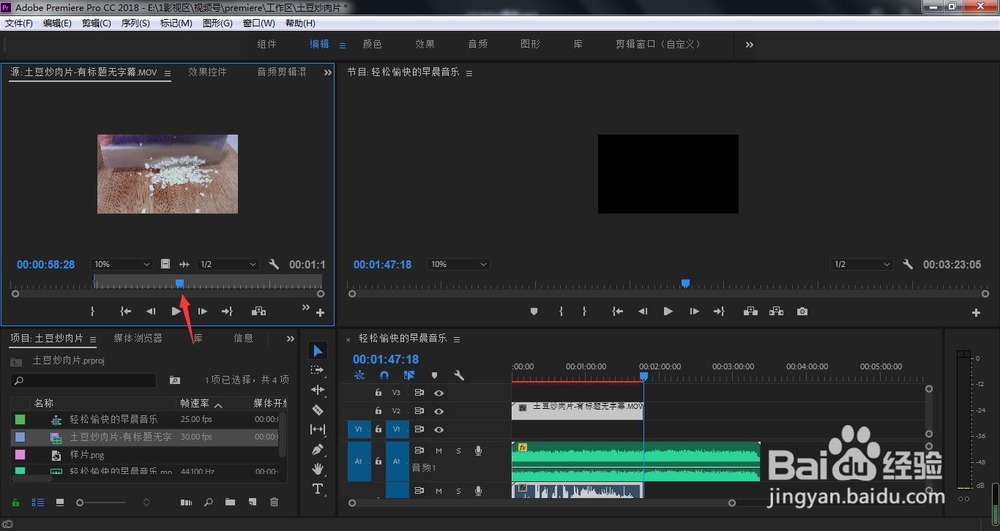 5/6
5/6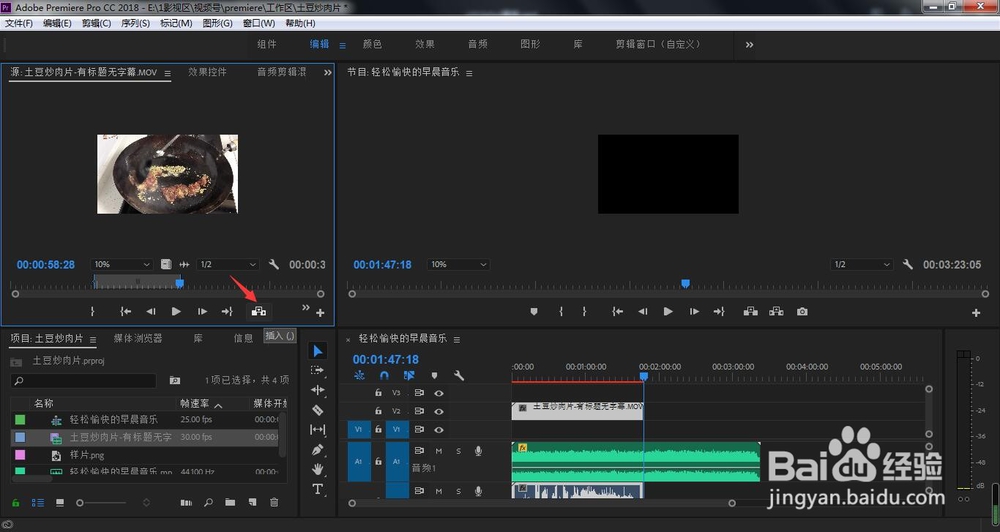 6/6
6/6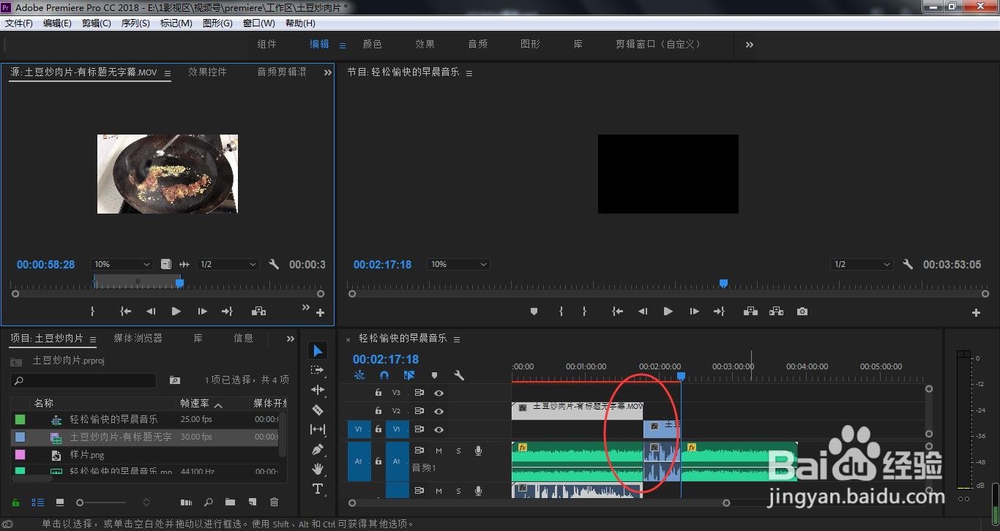 总结1/1
总结1/1
我们选中想要在视频轨道上插入视频素材的视频片段,按下键盘的方向键↓
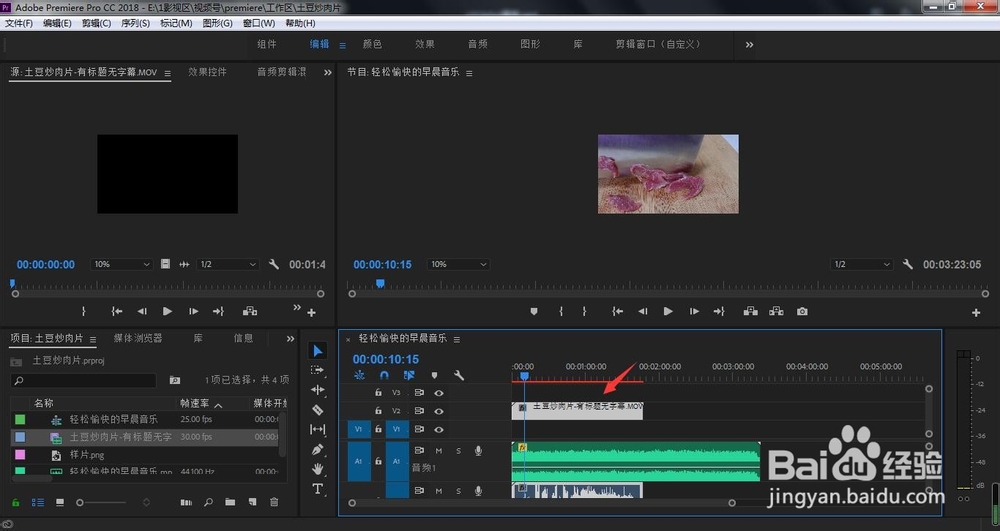 2/6
2/6这时时间线直接定位到该视频片段的末尾,也就是出点位置;我们在素材面板中,双击想要插入的视频素材
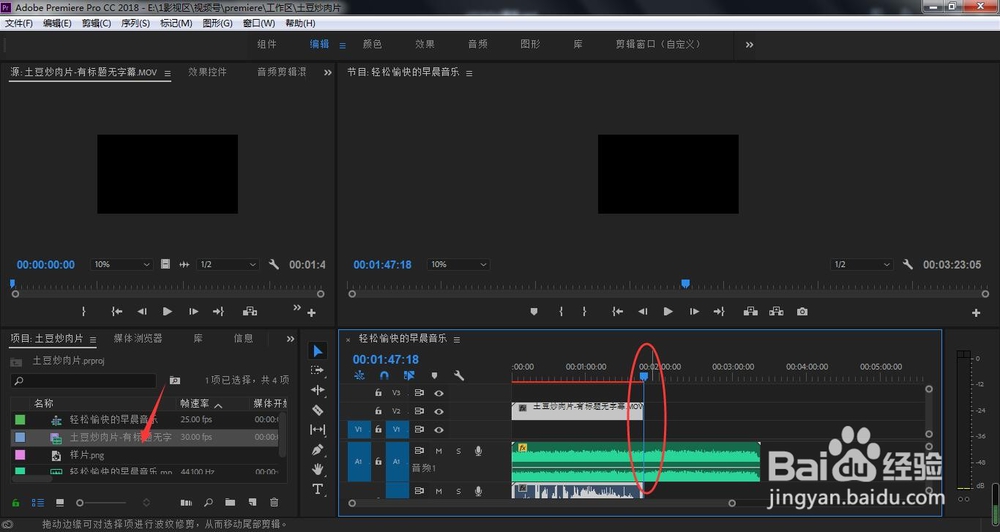 3/6
3/6在源面板中,移动时间线到想要截取的起点位置,按下起点标记快捷键I
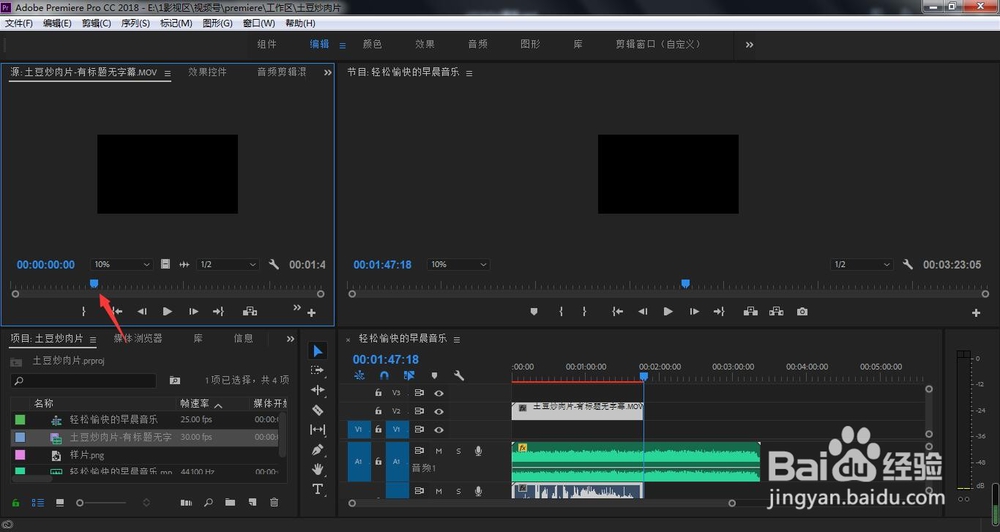 4/6
4/6同理,时间线移动到出点位置,按下字母O
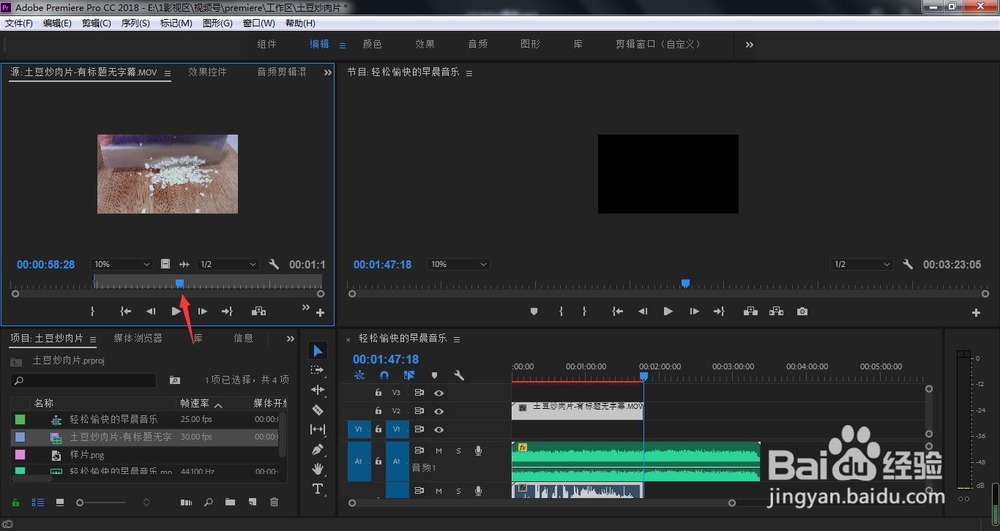 5/6
5/6标记好想要插入的视频入点出点位置之后,点击插入图标
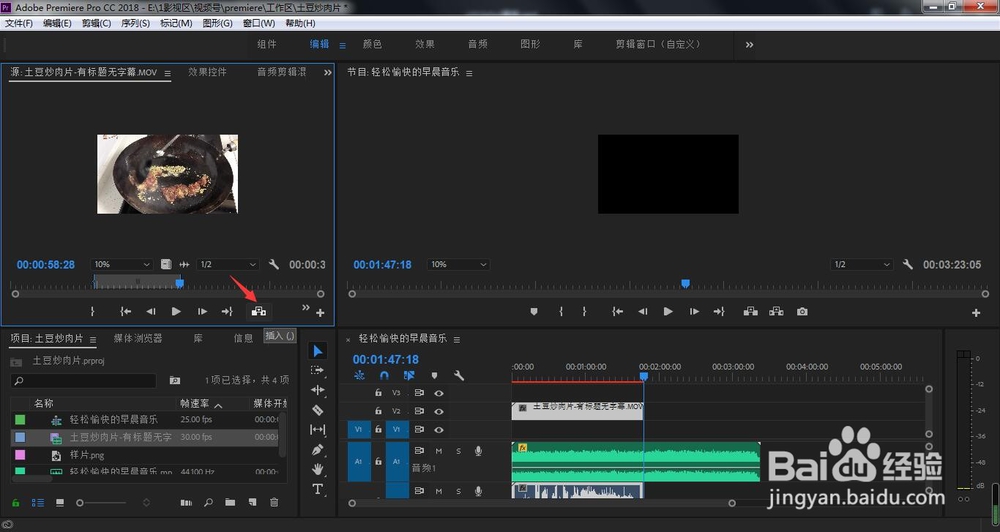 6/6
6/6这样,刚标记的视频片段就直接被我们插入到视频轨道原视频的出点位置了,实现了真正的无缝连接
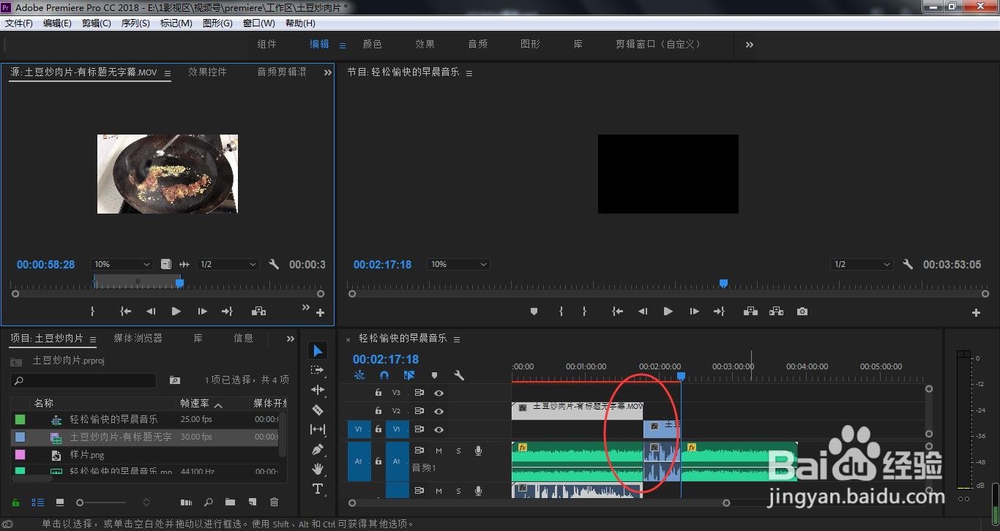 总结1/1
总结1/11、我们选中想要在视频轨道上插入视频素材的视频片段,按下键盘的方向键↓
2、这时时间线直接定位到该视频片段的末尾,也就是出点位置;我们在素材面板中,双击想要插入的视频素材
3、在源面板中,移动时间线到想要截取的起点位置,按下起点标记快捷键I
4、同理,时间线移动到出点位置,按下字母O
5、标记好想要插入的视频入点出点位置之后,点击插入图标
6、这样,刚标记的视频片段就直接被我们插入到视频轨道原视频的出点位置了,实现了真正的无缝连接
版权声明:
1、本文系转载,版权归原作者所有,旨在传递信息,不代表看本站的观点和立场。
2、本站仅提供信息发布平台,不承担相关法律责任。
3、若侵犯您的版权或隐私,请联系本站管理员删除。
4、文章链接:http://www.1haoku.cn/art_867900.html
上一篇:修改湘源控规地块的块的显示形式
下一篇:年轻人简笔画如何画
 订阅
订阅